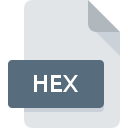
HEX-filformat
Hexadecimal Source Format
-
Category
-
Popularitet3.6 (38 votes)
Hva er HEX fil?
Filer med HEX-utvidelsen er kildefiler som brukes til å lagre ulike data lagret i heksadesimale system. De kan omfatte innstillinger, konfigurasjoner eller annen informasjon.
HEX-filer kan oppstå i tekst eller binær form. HEX tekstfiler kan åpnes enkelt ved hjelp av et standard tekstredigeringsprogram, men for å vise innholdet i binære filer, er det nødvendig med en spesiell heksadesimal editor. HEX-filen er et resultat av konvertering av kildekode til maskinkode.
Hvor HEX-filer brukes?
Data som finnes i HEX-filer brukes av kompilatorer og montører i prosessen med å skrive kodekontrollerende mikroelementer, for eksempel innebygde systemer, EEPROM- eller FLASH-minnene. Mikroelementer er installert i mange vanlige enheter, både mindre og mer avanserte, for eksempel: fjernstyringer eller systemer som styrer en bilmotor.
Strukturering av data i HEX-filer
Heksadesimale data i en HEX-fil lagres i tekstlinjer, og hver av dem består av seks elementer:
- Start tag - et kolon
- Antall baits - to siffer i heksadesimale system som definerer lengden på dataregisteret;
- Adresse - fire siffer i heksadesimale system som gjør det mulig å adressere opptil 64 K minne per enkelt segment
- Type rekord - to siffer i heksadesimale system, fra 00 til 05;
- Data - datakonfigurasjon som lagrer en agn i heksadesimal tekstform;
- Kontrollsum - to siffer i heksadesimale system som utgjør kontrollsummen av posten uten kolon.
Programmer som støtter HEX filtype
Filer med suffikset HEX kan kopieres til hvilken som helst mobil enhet eller systemplattform, men det er ikke sikkert det er mulig å åpne dem ordentlig på målsystemet.
Programmer som betjener HEX-filer
 Linux
Linux Updated: 11/05/2021
Hvordan åpne en HEX-fil?
Å ikke kunne åpne filer med HEX forlengelse kan ha forskjellige opphav. Hva som er viktig, alle vanlige problemer relatert til filer med HEX forlengelse kan løses av brukerne selv. Prosessen er rask og involverer ikke en IT-ekspert. Vi har utarbeidet en liste som vil hjelpe deg å løse dine problemer med HEX filer.
Trinn 1. Last ned og installer FlexHex
 Problemer med å åpne og jobbe med HEX filer har sannsynligvis å gjøre uten at den ordentlige programvaren er kompatibel med at HEX filer er til stede på maskinen din. Denne er en enkel. Velg FlexHex eller ett av de anbefalte programmene (for eksempel Hex Editor, Windows Notepad, NotePad++ text editor) og last det ned fra passende kilde og installer det på systemet ditt. Den fullstendige listen over programmer gruppert etter operativsystemer finner du ovenfor. Hvis du vil laste ned FlexHex installasjonsprogram på den sikreste måten, foreslår vi at du besøker nettstedet og laster ned fra deres offisielle depoter.
Problemer med å åpne og jobbe med HEX filer har sannsynligvis å gjøre uten at den ordentlige programvaren er kompatibel med at HEX filer er til stede på maskinen din. Denne er en enkel. Velg FlexHex eller ett av de anbefalte programmene (for eksempel Hex Editor, Windows Notepad, NotePad++ text editor) og last det ned fra passende kilde og installer det på systemet ditt. Den fullstendige listen over programmer gruppert etter operativsystemer finner du ovenfor. Hvis du vil laste ned FlexHex installasjonsprogram på den sikreste måten, foreslår vi at du besøker nettstedet og laster ned fra deres offisielle depoter.
Trinn 2. Bekreft at du har den nyeste versjonen av FlexHex
 Du har fremdeles ikke tilgang til HEX filer selv om FlexHex er installert på systemet ditt? Forsikre deg om at programvaren er oppdatert. Programvareutviklere kan implementere støtte for mer moderne filformater i oppdaterte versjoner av produktene sine. Hvis du har installert en eldre versjon av FlexHex, støtter det muligens ikke HEX-format. Den siste versjonen av FlexHex skal støtte alle filformater som er kompatible med eldre versjoner av programvaren.
Du har fremdeles ikke tilgang til HEX filer selv om FlexHex er installert på systemet ditt? Forsikre deg om at programvaren er oppdatert. Programvareutviklere kan implementere støtte for mer moderne filformater i oppdaterte versjoner av produktene sine. Hvis du har installert en eldre versjon av FlexHex, støtter det muligens ikke HEX-format. Den siste versjonen av FlexHex skal støtte alle filformater som er kompatible med eldre versjoner av programvaren.
Trinn 3. Sett standardprogrammet til å åpne HEX filer til FlexHex
Etter å ha installert FlexHex (den nyeste versjonen), må du forsikre deg om at det er satt som standardprogram for å åpne HEX filer. Neste trinn bør ikke utgjøre noen problemer. Prosedyren er enkel og i stor grad systemuavhengig

Endre standardprogrammet i Windows
- Høyreklikk på filen HEX og velg alternativet
- Velg deretter alternativet , og bruk deretter for å åpne listen over tilgjengelige applikasjoner
- Til slutt velger du , peker på mappen der FlexHex er installert, merk av i boksen Bruk alltid denne appen til å åpne HEX filer og samsvar med valget ditt ved å klikke knappen

Endre standardprogrammet i Mac OS
- Høyreklikk på filen HEX og velg
- Åpne delen ved å klikke på navnet
- Velg riktig programvare og lagre innstillingene dine ved å klikke
- Til slutt, en Denne endringen vil bli brukt på alle filer med HEX utvidelsesmelding skal dukke opp. Klikk knappen for å bekrefte valget.
Trinn 4. Kontroller at HEX ikke er feil
Du fulgte nøye trinnene som er oppført i punkt 1-3, men problemet er fortsatt til stede? Du bør sjekke om filen er en riktig HEX-fil. Problemer med å åpne filen kan oppstå av forskjellige årsaker.

1. Sjekk filen HEX for virus eller skadelig programvare
Hvis HEX faktisk er infisert, er det mulig at skadelig programvare hindrer det i å åpne. Skann umiddelbart filen med et antivirusverktøy, eller skann hele systemet for å sikre at hele systemet er trygt. Hvis skanneren oppdaget at HEX-filen er utrygg, fortsett som instruert av antivirusprogrammet for å nøytralisere trusselen.
2. Kontroller at strukturen til HEX-filen er intakt
Mottok du den aktuelle HEX-filen fra en annen person? Be ham / henne sende den en gang til. Det er mulig at filen ikke er riktig kopiert til et datalagring og er ufullstendig og derfor ikke kan åpnes. Når du laster ned filen med forlengelsen HEX fra internett, kan det oppstå en feil som resulterer i ufullstendig fil. Prøv å laste ned filen igjen.
3. Sjekk om brukeren du er logget som har administratorrettigheter.
Noen filer krever forhøyet tilgangsrettighet for å åpne dem. Bytt til en konto som har krevd privilegier, og prøv å åpne filen Hexadecimal Source Format igjen.
4. Forsikre deg om at systemet har tilstrekkelige ressurser til å kjøre FlexHex
Hvis systemene ikke har nok ressurser til å åpne HEX-filer, kan du prøve å lukke alle programmene som kjører for øyeblikket, og prøv igjen.
5. Sjekk om du har de siste oppdateringene til operativsystemet og driverne
Siste versjoner av programmer og drivere kan hjelpe deg med å løse problemer med Hexadecimal Source Format filer og sikre sikkerheten til enheten din og operativsystemet. Det kan være tilfelle at HEX-filene fungerer som de skal med oppdatert programvare som adresserer noen systemfeil.
Vil du hjelpe?
Hvis du har tilleggsopplysninger om filtypen HEX, vil vi sette stor pris hvis du deler dem med brukerne våre. Benytt deg av skjemaet som befinner seg her og send oss opplysninger som du har om filtypen HEX.

 Windows
Windows 


 MAC OS
MAC OS 

